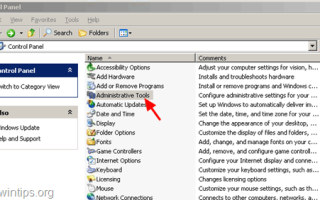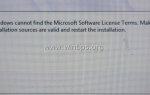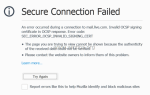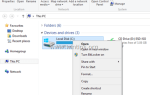Виртуальная частная сеть (VPN) может использоваться для подключения вашей частной сети к другой сети через общедоступную сеть (Интернет). VPN позволяет пользователям безопасно получать доступ к файлам и компьютерам своей компании, когда они находятся где-то еще, чем на рабочем месте. Фактически, VPN расширяют частные сети через Интернет и защищают географически различные сайты (внутренние сети) друг с другом.
Если у вас есть выделенный сервер Windows 2003 с одной сетевой картой, и вы хотите настроить VPN-подключение для подключения и доступа к серверным или сетевым файлам из любого места, то вы можете следовать этому руководству, чтобы узнать, как это можно сделать.
Как включить службу VPN в Windows 2003 Server с одной сетевой картой.
Шаг 1. Включите маршрутизацию и удаленный доступ
1. От Панель управления, открыто Инструменты управления.
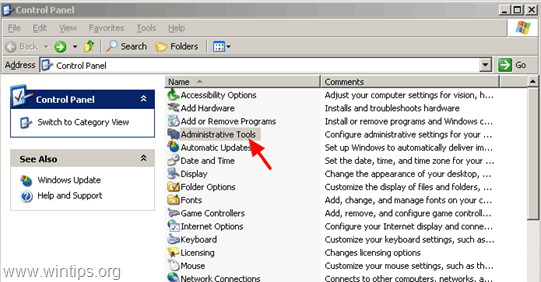
2. Дважды щелкните, чтобы открыть Маршрутизация и удаленный доступ.
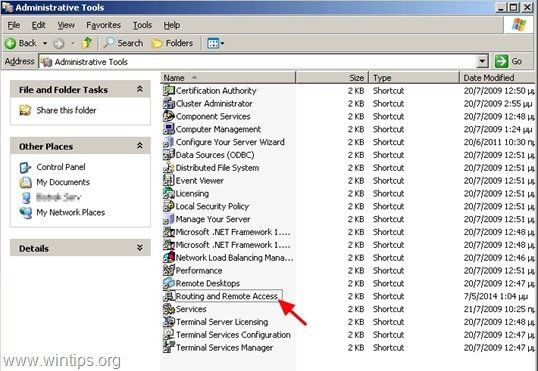
3. Щелкните правой кнопкой мыши на вашем сервере имя (на левой панели) и выберите «Настроить и включить маршрутизацию и удаленный доступ».
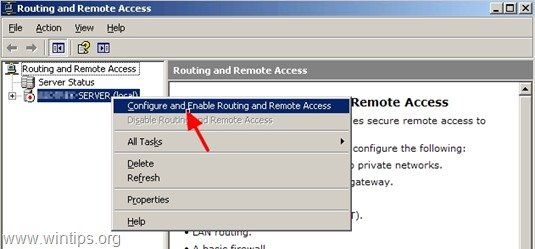
4. В «Мастер установки сервера маршрутизации и удаленного доступа«Экран приветствия, нажмите»следующий».
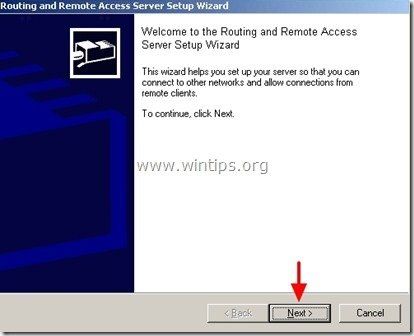
5. Выбрать «Пользовательская конфигурация«и нажмите»следующий».
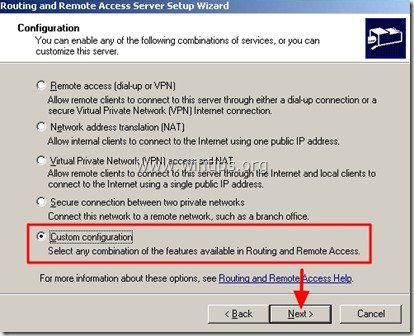
6. Выбрать «VPN доступ«и нажмите»следующий».
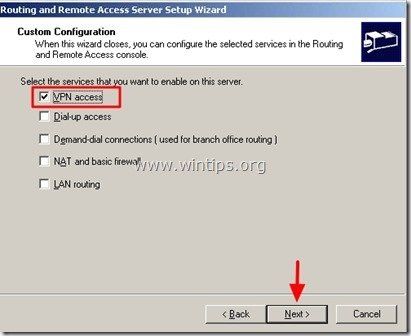
7. Нажмите «финиш«
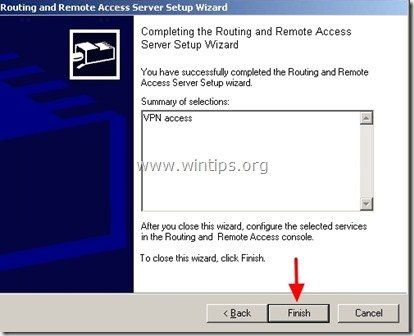
8. Нажмите «да» начать Маршрутизация и удаленный доступ оказание услуг.
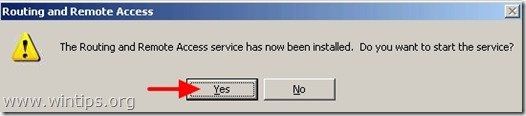
Шаг 2. Назначьте IP-адреса для пользователей VPN.
Теперь вы должны указать, какие IP-адреса будут предоставляться подключенным пользователям VPN.
1. Щелкните правой кнопкой мыши на вашем сервере имя (на левой панели) и выберите «свойства«
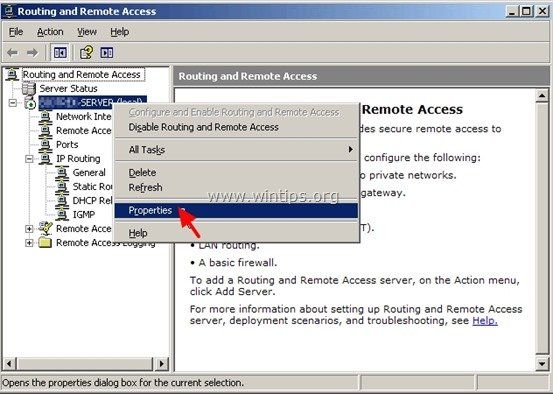
2. В «IP«вкладка, выберите»Статический адресный пул«и нажмите»Добавлять».
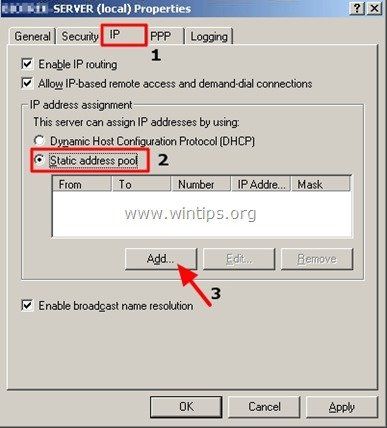
3. Введите, какие IP-адреса (Пуск Конечный IP-адрес) доступны для подключения VPN-клиентов при подключении и нажмите «хорошо». *
* Заметка: Доступные IP-адреса должны быть в том же диапазоне сети, что и ваша сеть.
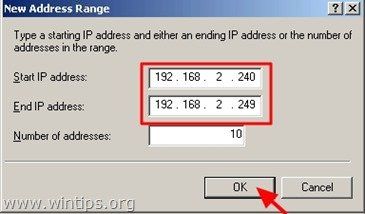
4. Нажмите «хорошо» опять таки.
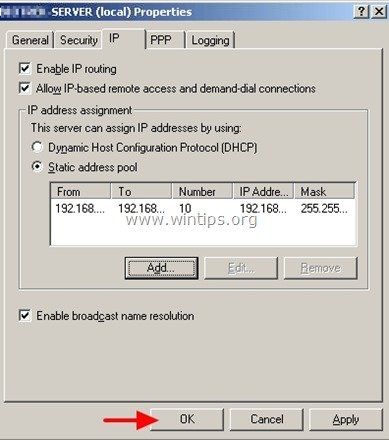
Шаг 3. Выбор пользователей VPN
Теперь вы должны указать, какие пользователи могут иметь доступ к VPN. Для этого:
1. От Панель управления, открыто Управление компьютером. *
* Заметка: Если ваш сервер является частью Active Directory (домена), то вам нужно выполнить эту работу из «Active Directory — пользователи и компьютеры».
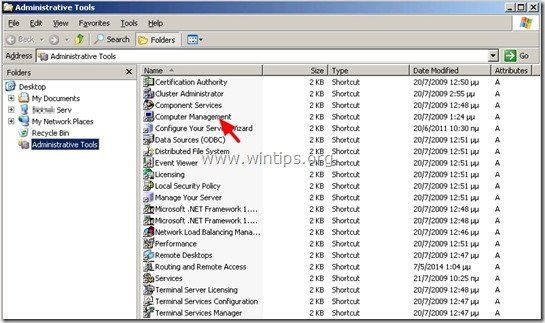
2. С левой панели под «Системные инструменты«расширить»Локальные пользователи и группы«>»пользователей».
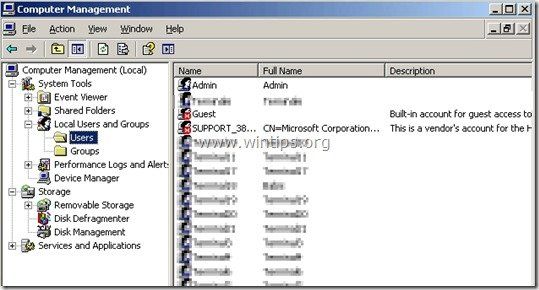
3. Выберите каждого пользователя, которому вы хотите предоставить доступ к VPN, и двойной щелчок на нем, чтобы открыть его свойства.
4. НаВвести номер«вкладка, проверка»Разрешить доступ«и нажмите»хорошо».
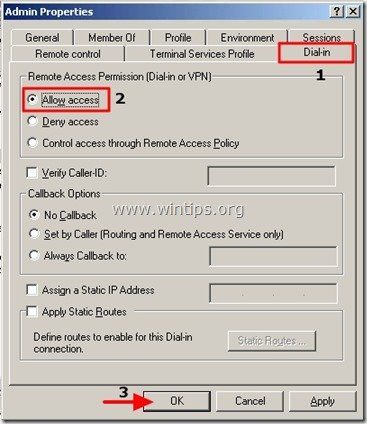
Шаг 4. Откройте VPN-порт в сетевом брандмауэре (маршрутизаторе).
Последний шаг: если ваш сервер находится за брандмауэром или маршрутизатором, вы должны сопоставить порт 1723 (PPTP) на внутренний IP-адрес вашего VPN-сервера.
Дополнительная информация.
По умолчанию Windows 2003 Server использует следующие два (2) протокола туннелирования для защиты данных VPN:
- Туннельный протокол точка-точка (PPTP): Обеспечивает шифрование данных с использованием Microsoft Point-to-Point Encryption.
- Протокол туннелирования второго уровня (L2TP): Обеспечивает шифрование данных, аутентификацию и целостность с использованием IPSec.
Наиболее безопасным из них является протокол L2TP, но иногда он сложен в настройке на стороне VPN-клиентов.
В случае, если вы хотите отключить использование протокола PPTP и использовать только протокол L2TP для большей безопасности, то:
1. открыто Маршрутизация и удаленный доступ и под «сервер» название, щелкните правой кнопкой мыши на «Порты«и нажмите»свойства».
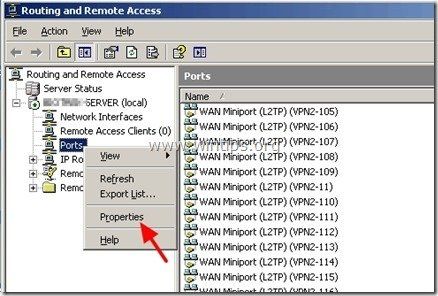
2. Выделите «WAN Miniport (PPTP)«и нажмите»Настройка».

3. Установить «Максимальное количество портов«значение для ноль (0) и нажмите «хорошо«дважды, чтобы выйти.
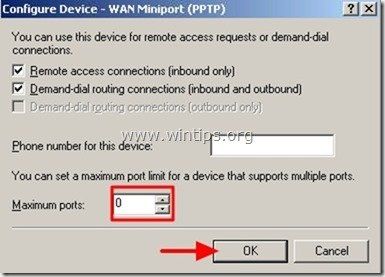
Это оно!